Google Maps adalah alat yang luar biasa untuk navigasi online dan kesadaran geografis, namun alat ini dapat mulai rusak setelah Anda mencoba merencanakan rute dengan lebih dari 10 tujuan.
Dalam upaya untuk mengurangi kemacetan rumit, Google membatasi jumlah perhentian yang dapat ditambahkan pengguna, yang dapat membuat frustasi dalam perjalanan jauh. Namun, dengan trik yang relatif sederhana, Anda dapat melewati batasan ini.
Menavigasi di Google Maps Dengan Perhentian Tanpa Batas
Untuk menambahkan lebih dari 10 tujuan di Google Maps, Anda memerlukan akses ke aplikasi web di PC atau seluler. Anda kemudian dapat menambahkan koordinat tambahan dengan memodifikasi URL di bilah pencarian Anda.
Metode menambahkan lebih dari 10 perhentian di Google Maps ini sedikit lebih sulit. Namun rute Google Map yang lebih rumit pada akhirnya akan mencegah Anda tersesat.
Ada berbagai cara untuk membuat rute Google Maps dengan lebih dari 10 perhentian. Terima kasih kepada Martin Lofaj karena telah berbagi solusi termudah dengan kami.
Cara Memperluas Rute Dengan 10 Destinasi di Google Maps Menambah Perhentian Tambahan
Ini dia metode termudah dan tercepat untuk membuat rute Google Maps dengan lebih dari sepuluh perhentian. Ini menggunakan perbaikan URL cepat untuk membuat placeholder untuk tujuan tambahan.
Rencanakan Rute Google Maps dengan sepuluh tujuan
Tetapkan semua perhentian seperti yang biasa Anda lakukan hingga Anda mencapai Tujuan ke-10.
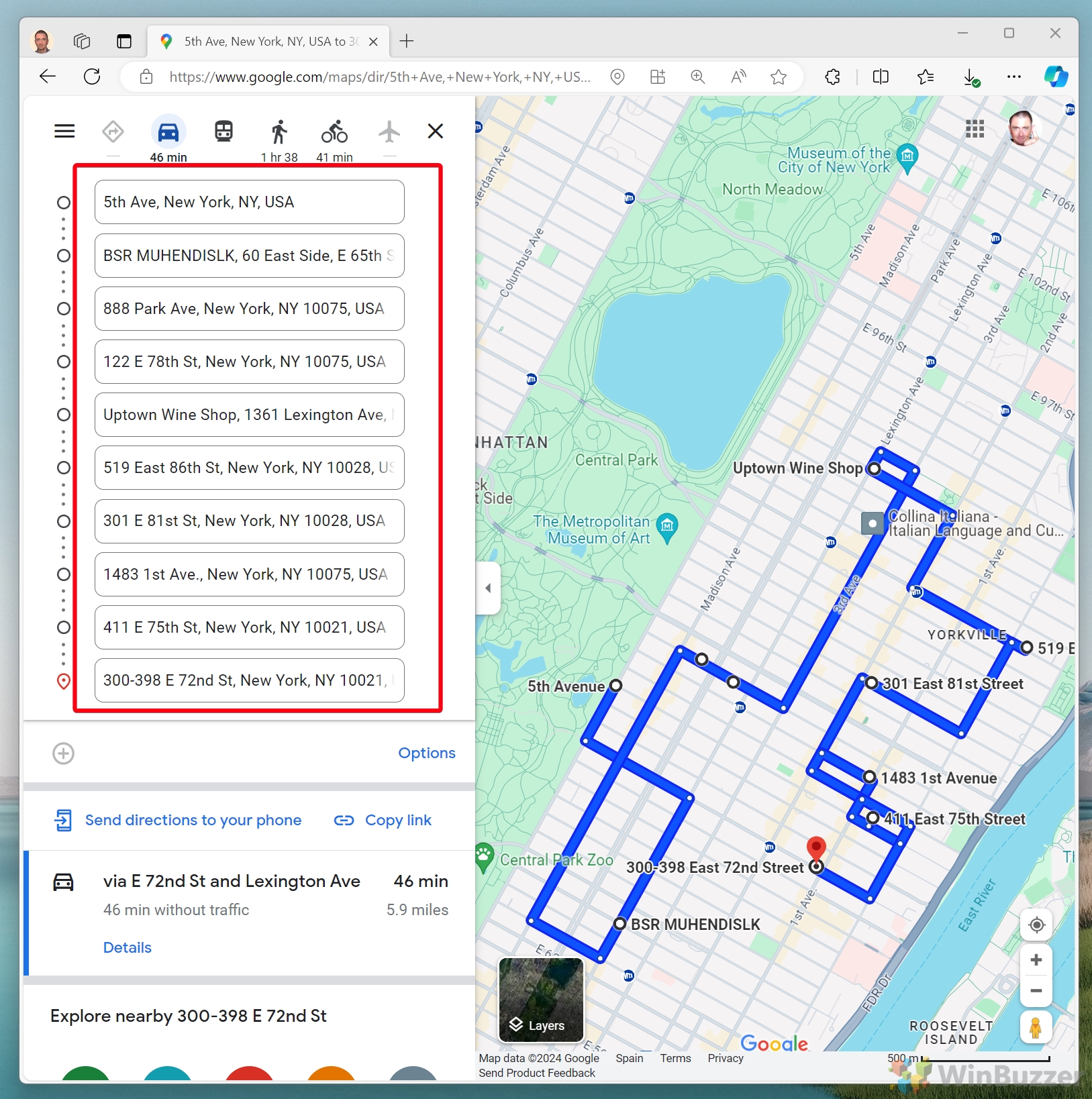 Edit URL Rute Google Maps
Edit URL Rute Google Maps
Klik pada bilah alamat, pergi ke akhir alamat , dan ganti semuanya setelah kode perhentian terakhir dengan garis miring – “/“dan tambahkan garis miring lainnya – “/“untuk setiap perhentian yang Anda perlukan untuk rute Anda. Kode perhentian terakhir biasanya diakhiri dengan angka dan “!“.
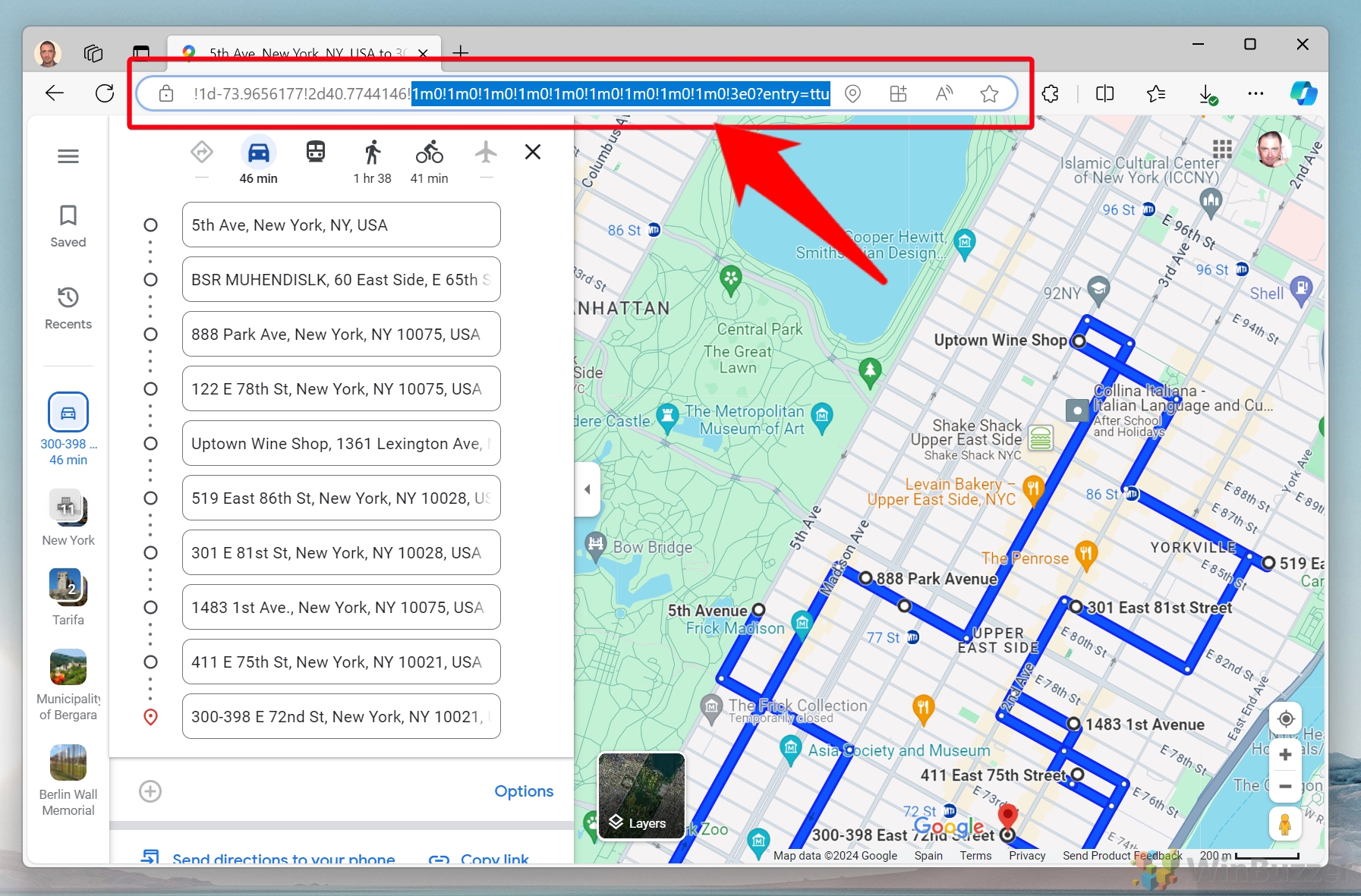 Menambahkan Perhentian ke URL Rute Google Maps
Menambahkan Perhentian ke URL Rute Google Maps
Jika Anda memerlukan satu tujuan lagi, Anda dapat menambahkan “//“, jika Anda memerlukan dua rute lagi, “///“, … dan seterusnya.
Tips: Jika Anda memerlukan lebih banyak rute daripada yang terlihat di layar Anda, cukup perkecil sedikit menggunakan “CTRL + –“atau akses fitur zoom secara manual di menu browser.
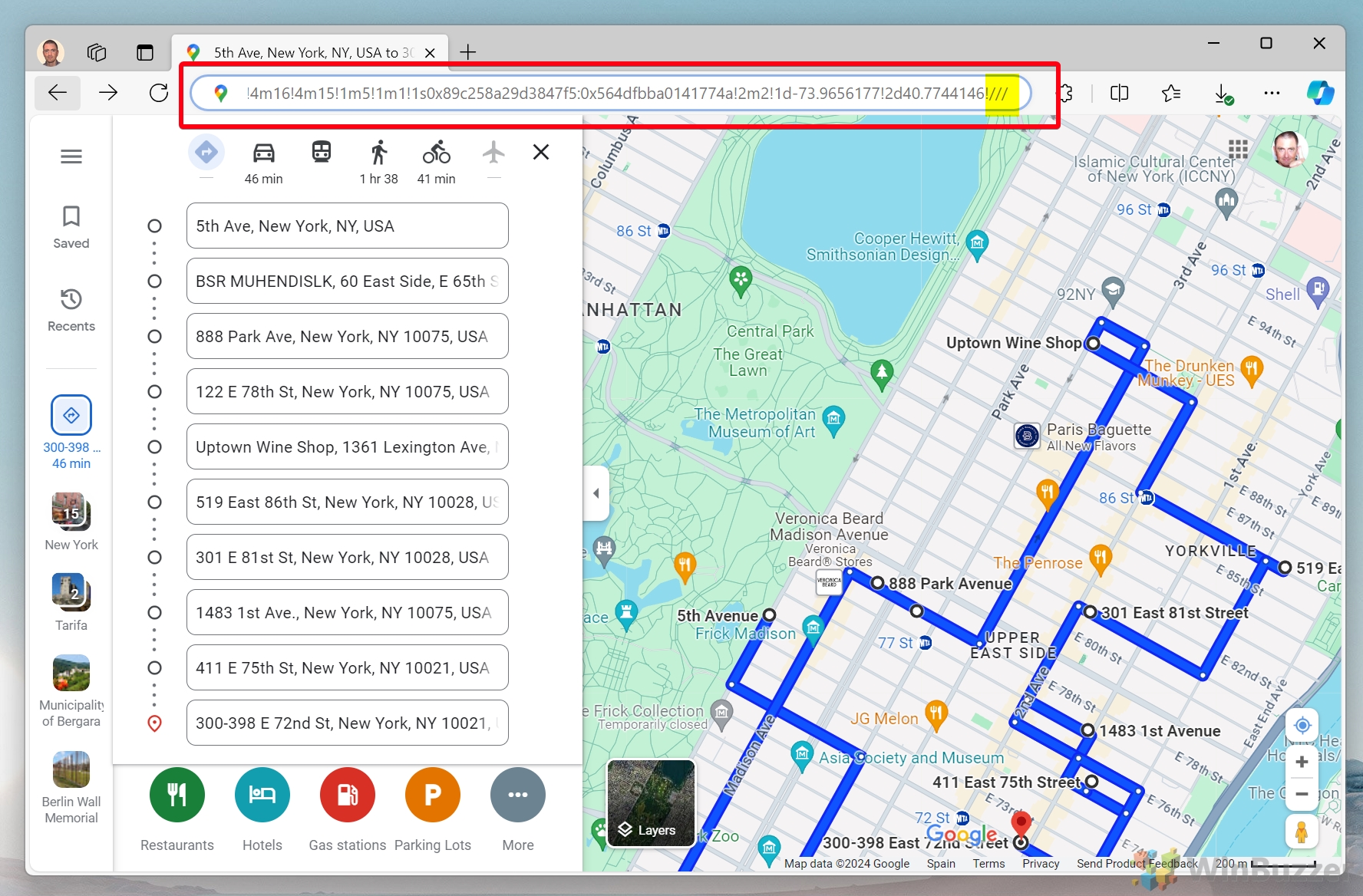 Gunakan kolom tambahan dengan “Pilih tujuan”
Gunakan kolom tambahan dengan “Pilih tujuan”
Ketikkan tujuan tambahan untuk rute Anda. Gunakan langkah-langkah yang dijelaskan dalam metode kedua di bawah ini untuk menambahkan perhentian tambahan yang tidak mudah ditemukan di peta dan Anda tidak memiliki alamat pastinya.
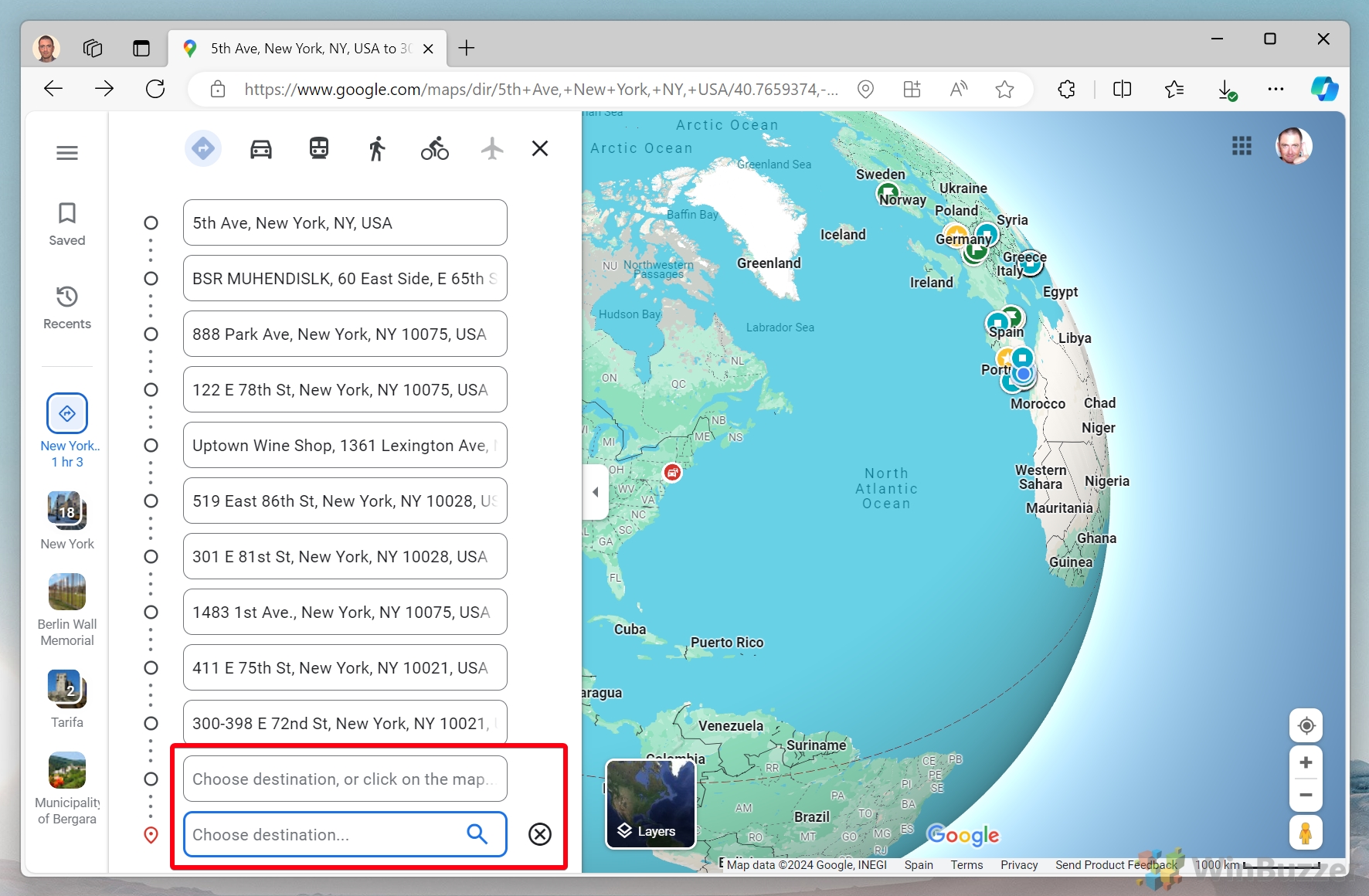 Menggunakan dan berbagi rute
Menggunakan dan berbagi rute
Anda dapat menggunakan tautan “Kirim petunjuk arah ke ponsel Anda“dan “Salin tautan“setelahnya untuk membagikan rute atau menggunakannya untuk navigasi di ponsel cerdas Anda.
Cara Merencanakan Rute Dengan Lebih Dari 10 Tujuan di Google Maps
Metode ini memungkinkan Anda membuat rute Google Maps “kosong” dengan lebih dari 10 perhentian yang kemudian dapat diisi dengan tujuan rute Anda.
Mulai Perencanaan Rute dengan URL yang dimodifikasi
Buka Google Maps dengan URL berikut, tambahkan garis miring – “/“untuk setiap perhentian yang Anda perlukan untuk rute Anda. Jangan mengisi apa pun dulu dan abaikan tombol penelusuran karena ini akan menghapus tujuan yang kosong.
Rute Google Maps dengan 10 pemberhentian:
https://www.google.com/Maps/dir///////////
Rute Google Maps dengan 15 pemberhentian:
https://www.google.com/maps/dir////////////////
Rute Google Maps dengan 20 pemberhentian:
https://www. google.com/maps/dir/////////////////////
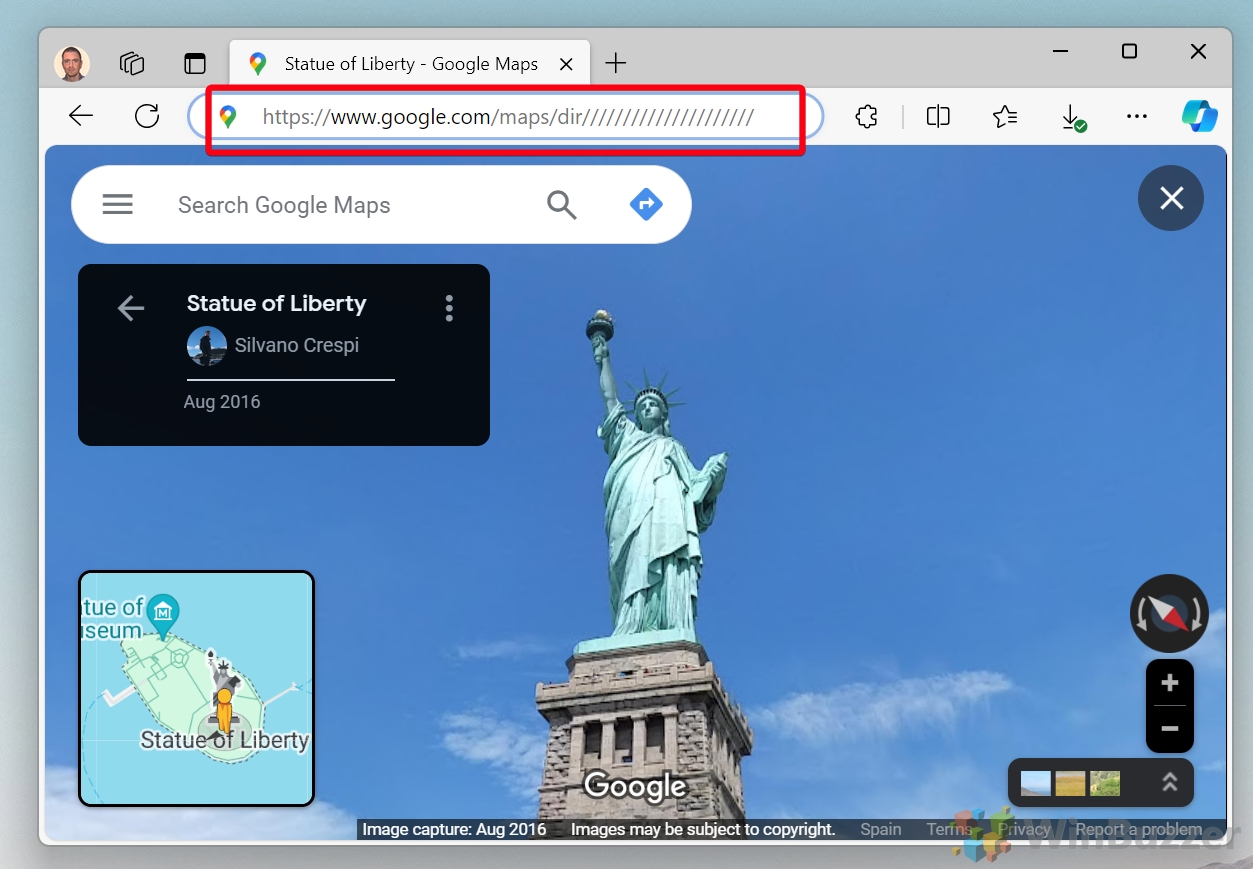
Temukan titik awal
Buka tab lain dengan Google Maps dan cari titik awal. Klik kanan pada pin merah lalu klik koordinat untuk menyalinnya ke clipboard Anda.
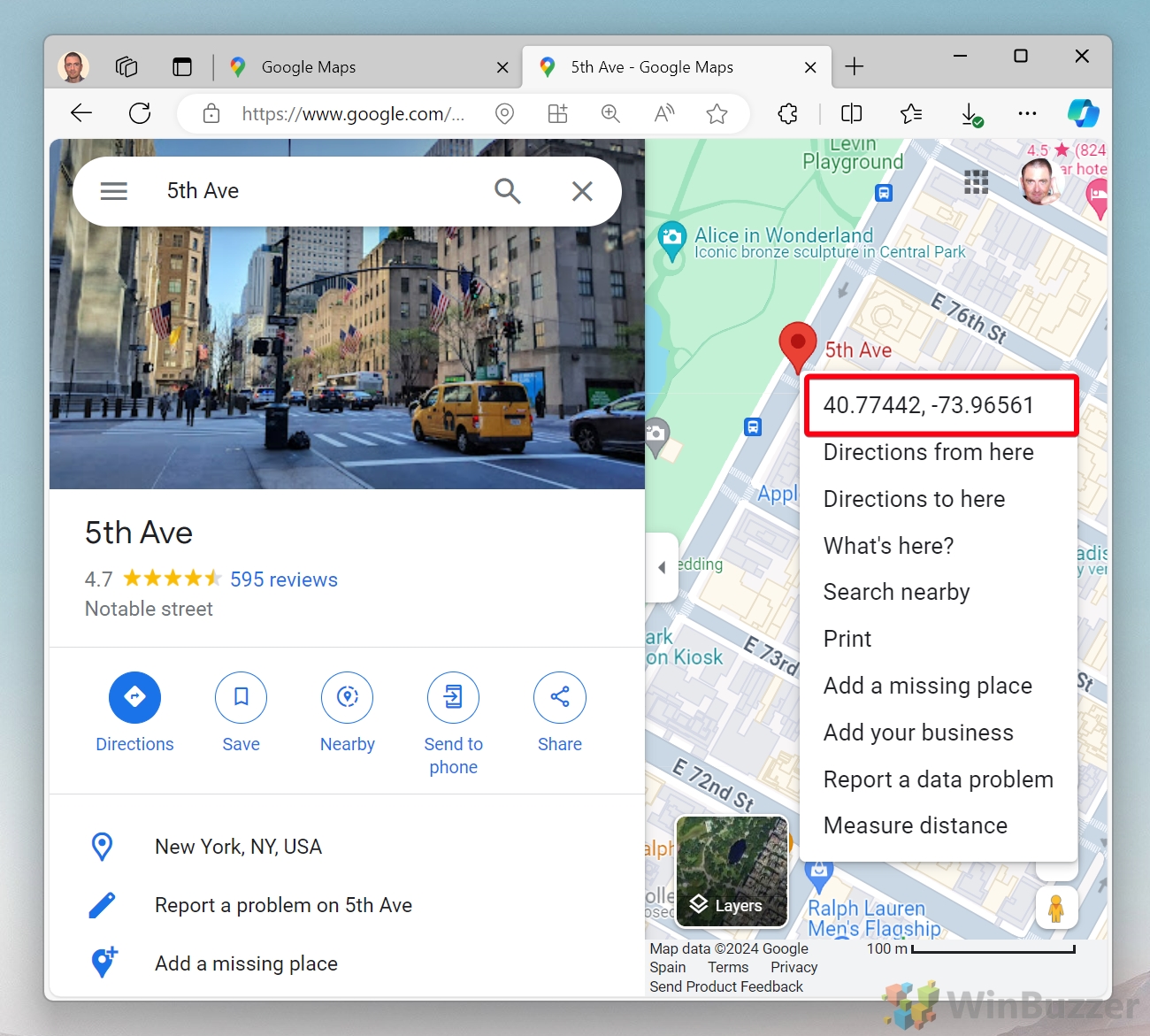 Tetapkan titik awal
Tetapkan titik awal
Beralih kembali ke tab rute dan tempelkan koordinat sebagai titik awal tanpa menekan ENTER. Selesaikan rute dengan lebih dari 10 pemberhentian
Ulangi dua langkah sebelumnya untuk semua pemberhentian hingga rute Anda selesai. Setelah selesai, tekan ENTER setelah menempelkan koordinat perhentian terakhir. Ini akan membuat rutenya. Anda dapat menggunakan tautan “Kirim petunjuk arah ke ponsel Anda” dan “Salin tautan”sesudahnya untuk membagikan rute atau menggunakannya untuk navigasi di ponsel cerdas Anda.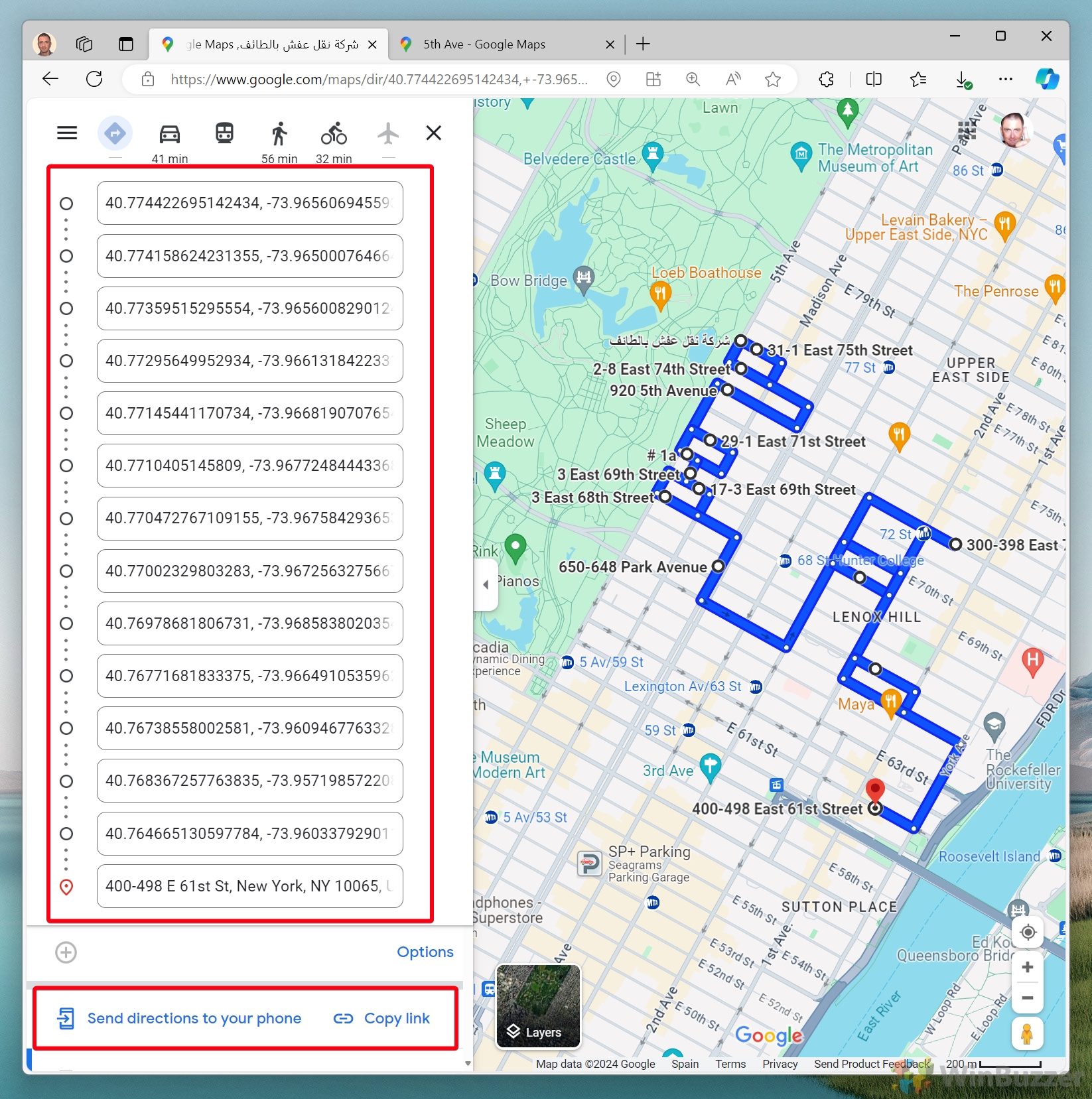
Cara Menambahkan Lebih dari 10 Tujuan di Google Maps Memperluas Rute (Metode Lama)
Ini lebih rumit metode ini menggunakan pengeditan yang tepat untuk semua perhentian di URL. Kami membiarkannya di sini karena ini menggambarkan dengan baik cara kerja URL Rute Google Maps dan dapat dimanipulasi.
Rencanakan peta rute dengan beberapa perhentian di Google Maps
Jika bilah URL Anda mencantumkan nama tempat dan bukan koordinat, pergilah ke setiap lokasi, hapus lokasi tersebut, lalu klik kanan untuk menambahkannya ke daftar, bukan mengetikkan namanya.
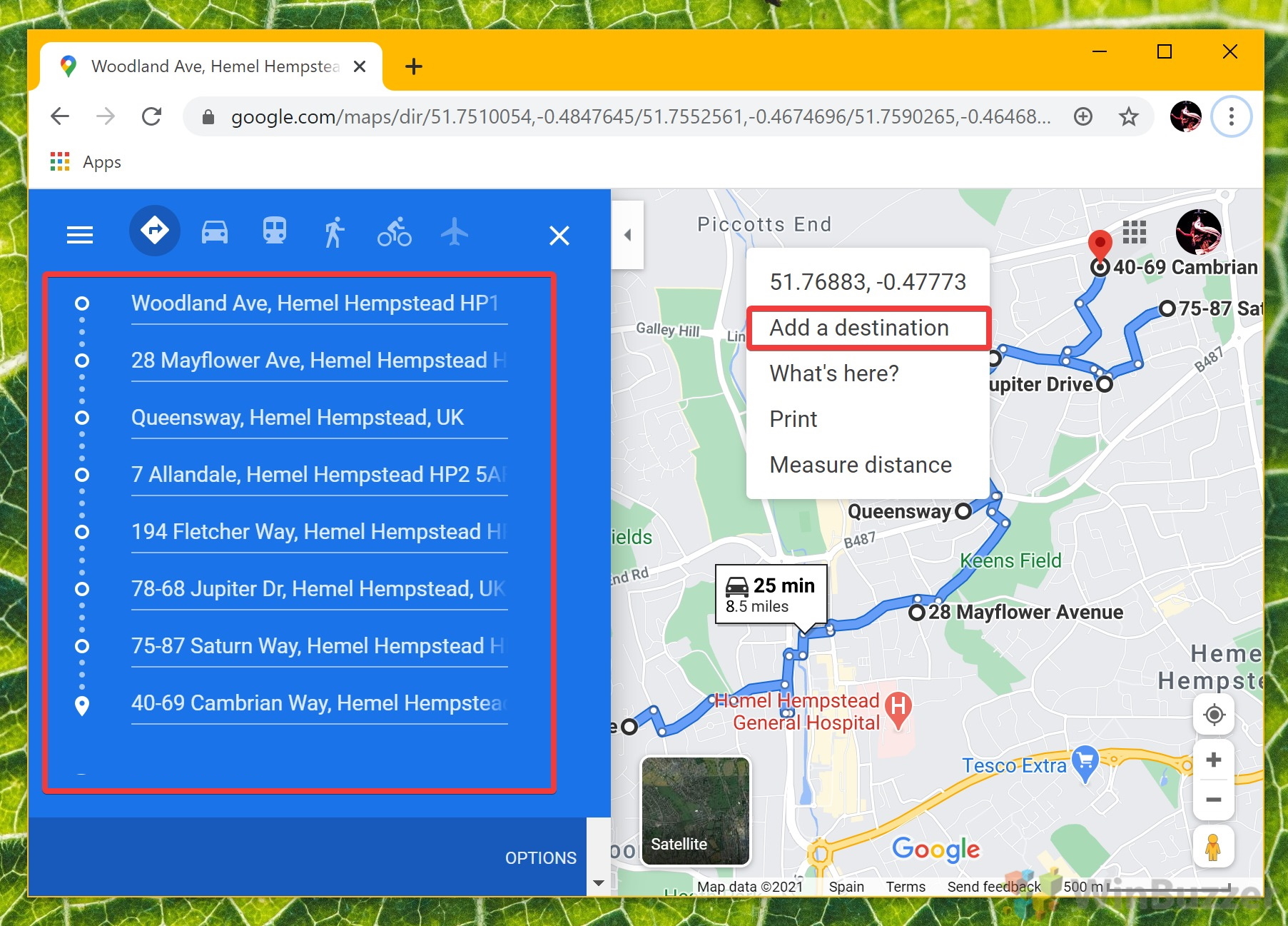 Salin URL Anda
Salin URL Anda
Klik dan seret bilah URL Anda atau tekan Ctrl + A untuk menyorot semua teks. Lalu, klik kanan bilah tersebut dan pilih “Salin” atau tekan Ctrl + C di keyboard Anda.
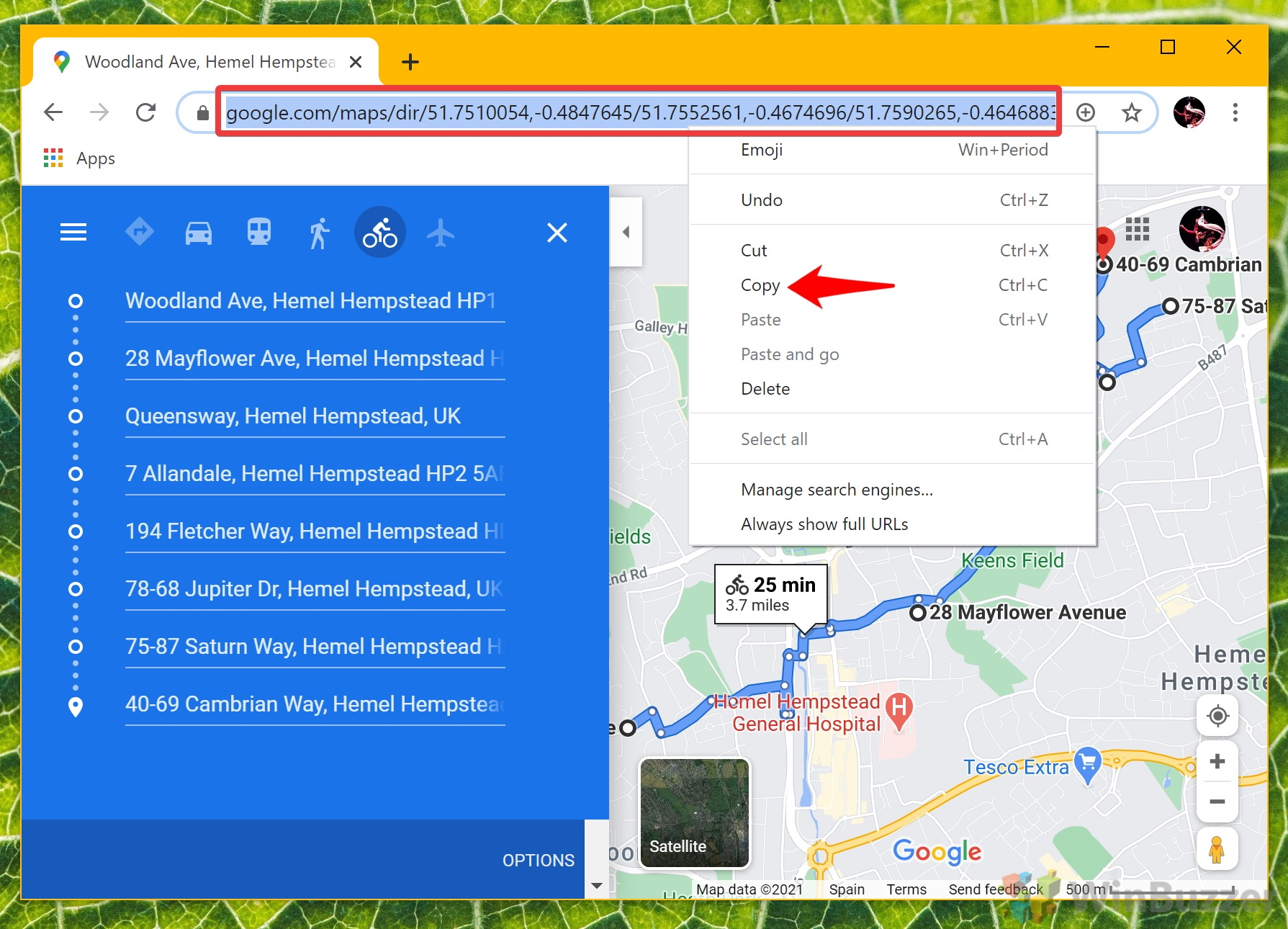 Buka Notepad
Buka Notepad
Tekan Mulai lalu ketik “Notepad”. Klik hasil teratas.
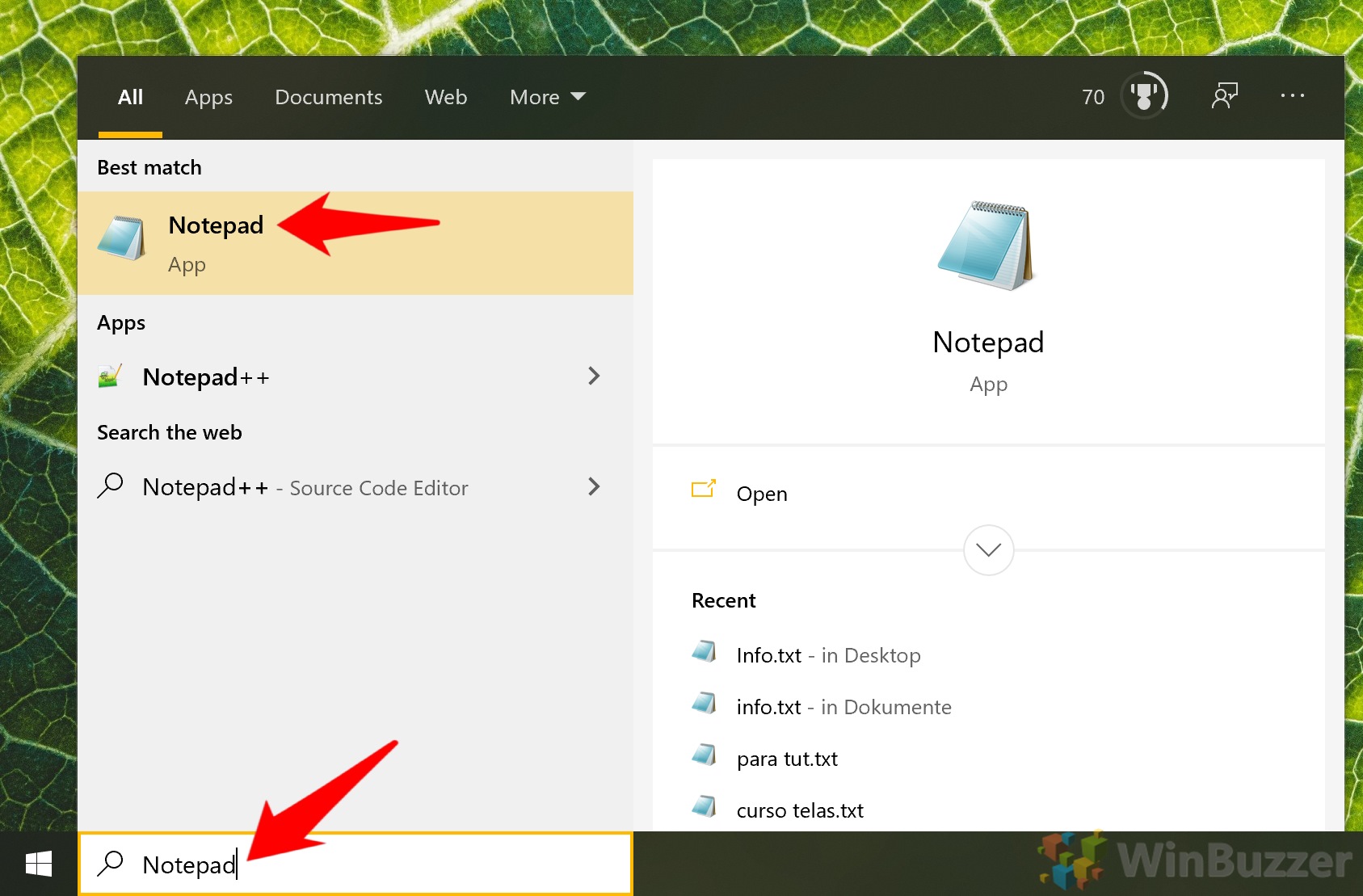 Tempelkan URL di dokumen Notepad Anda untuk diedit
Tempelkan URL di dokumen Notepad Anda untuk diedit
Hapus semuanya dari simbol “@”atau yang lebih baru. Kita tidak memerlukan ini agar rute kita berfungsi.
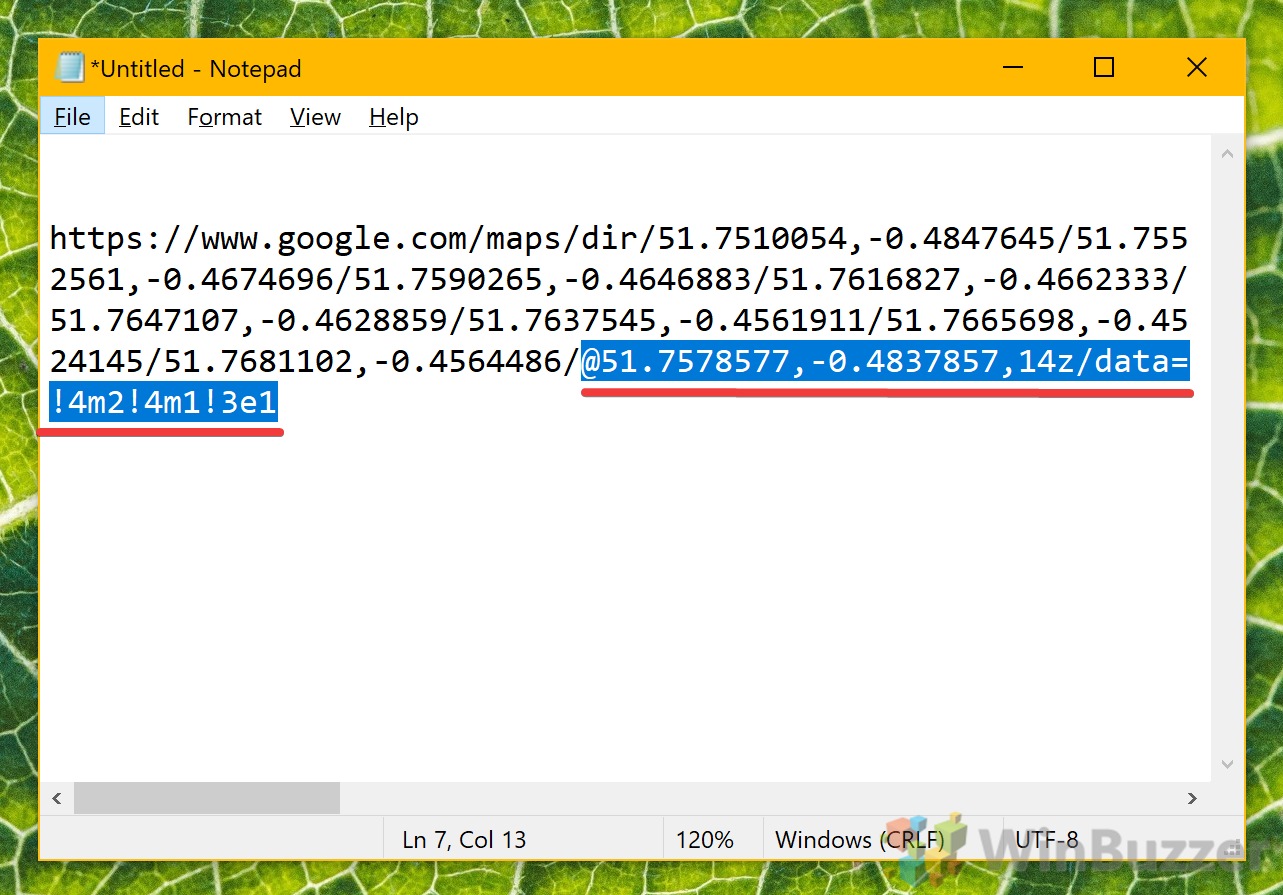 Rencanakan rute baru di Google Maps
Rencanakan rute baru di Google Maps
Mulai rute baru di Google Maps dengan tujuan Anda yang tersisa, pastikan untuk mengklik kanan dan memilih “Petunjuk arah dari sini” daripada mengetikkan nama tempat.
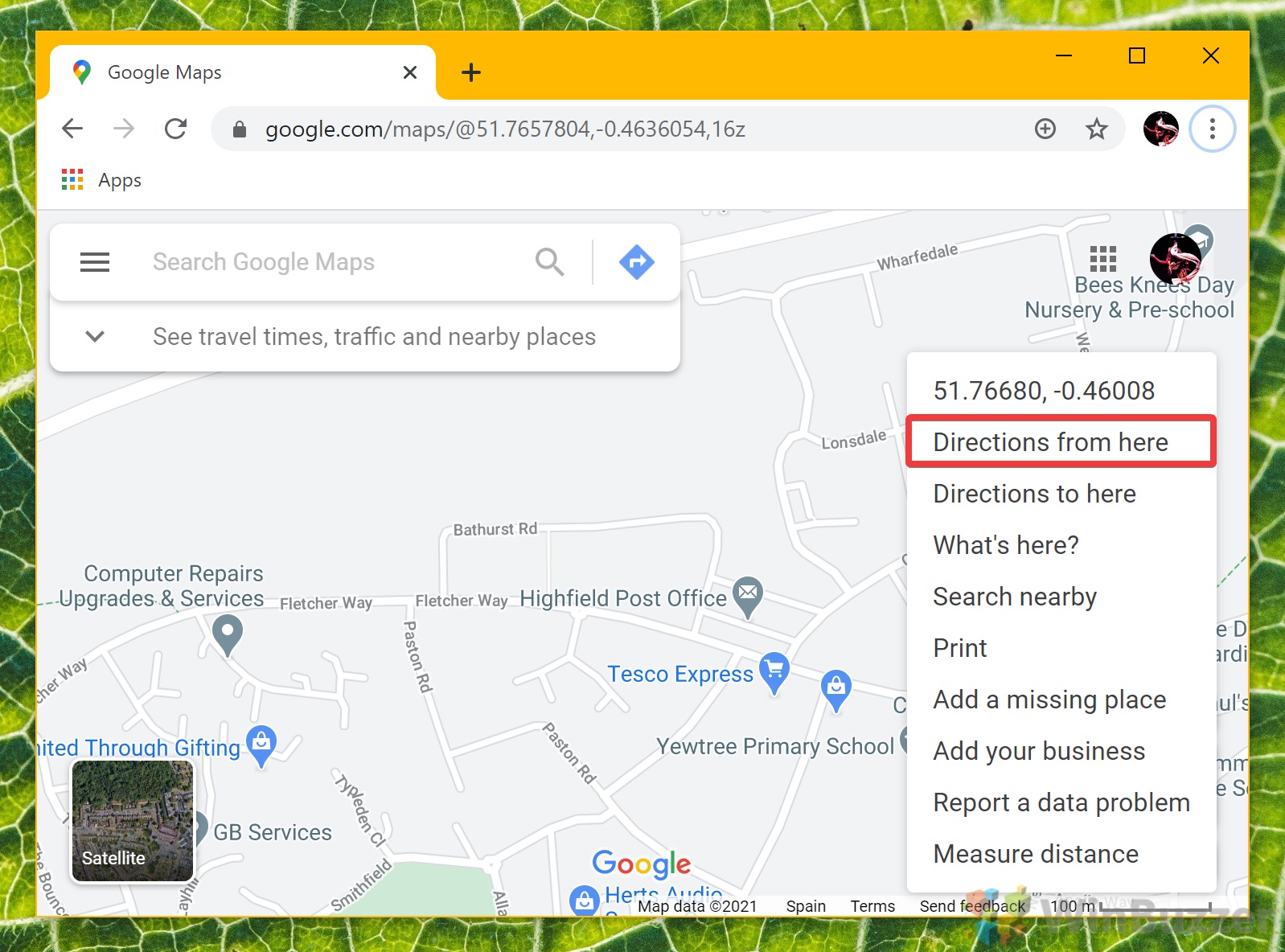 Salin URL rute baru Tempel teks ke dalam dokumen Notepad Anda
Salin URL rute baru Tempel teks ke dalam dokumen Notepad Anda
Anda’Saya ingin menyalin semua teks setelah “dir” dan sebelum “@”.
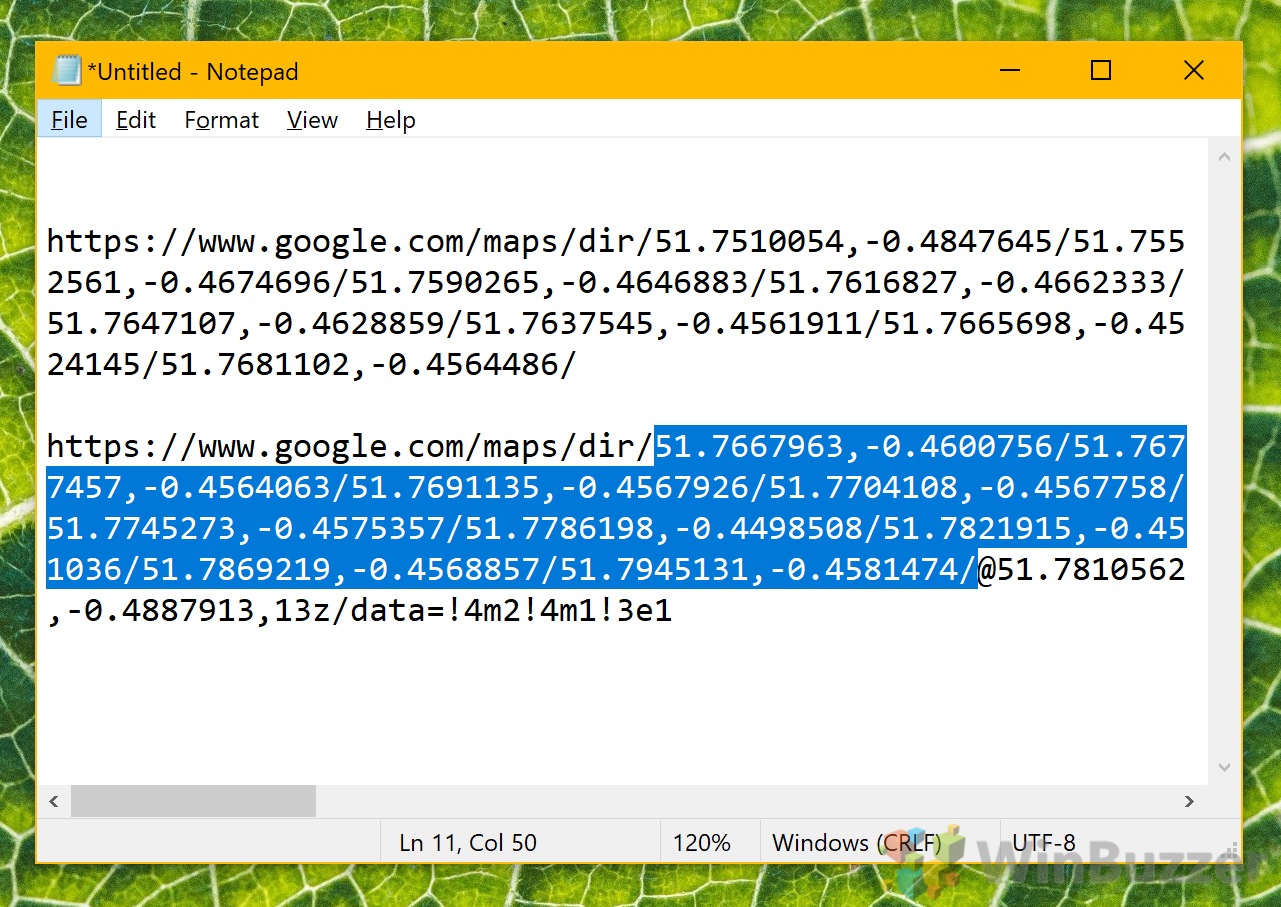 Tempel koordinat rute Google Map di akhir URL pertama Anda
Tempel koordinat rute Google Map di akhir URL pertama Anda
Sebagai pengingat, ini akan menggantikan semuanya dari simbol “@” ke depan. Biarkan saja dan URL Anda tidak akan berfungsi.
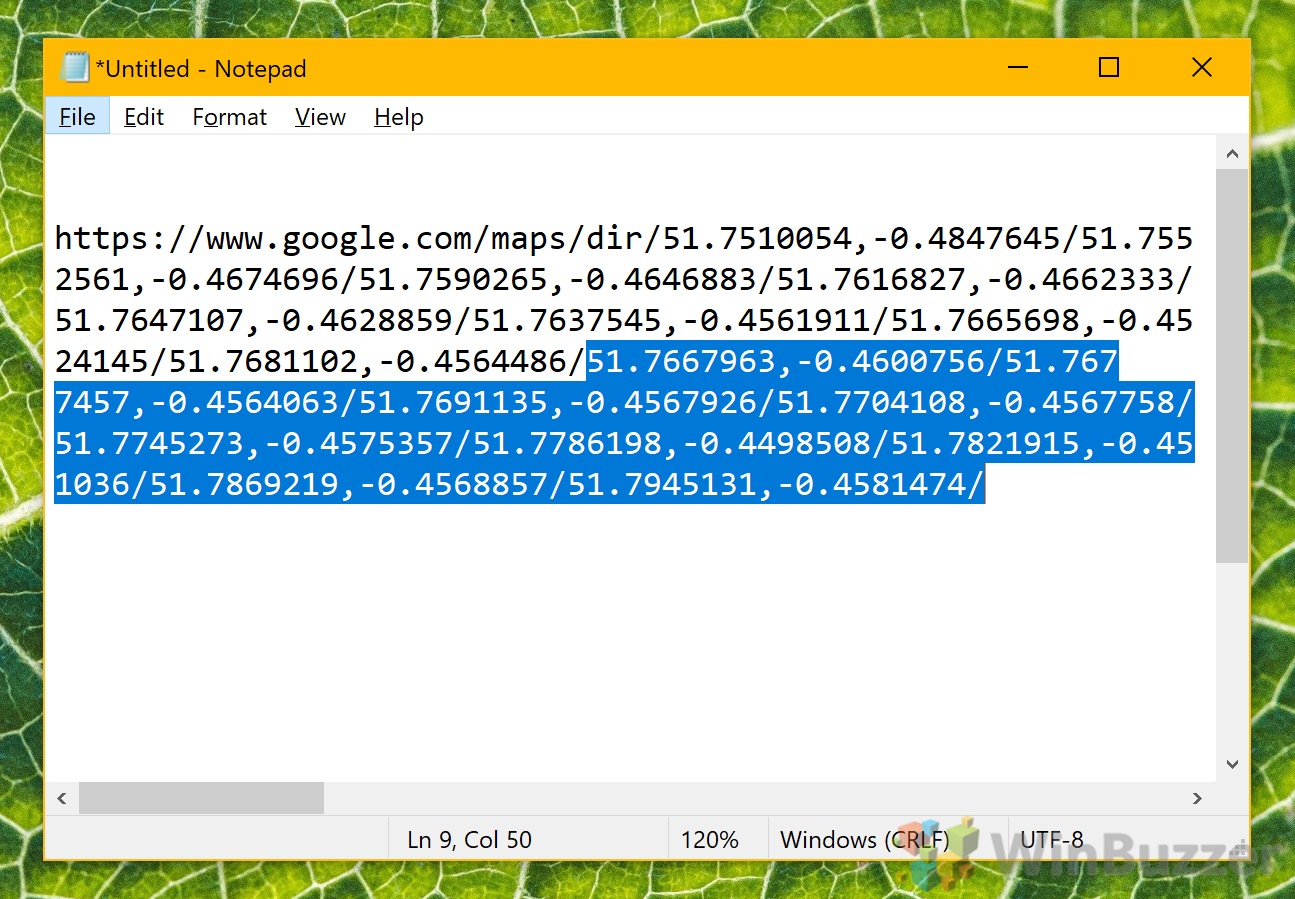 Tempelkan URL ke bilah browser Anda dan tekan’Enter’Sekarang Anda akan melihat lebih dari 10 tujuan di Google Maps di bilah sisinya. Namun kini setelah Anda mengetahui cara menambahkan beberapa lokasi di Google Maps desktop, Anda pasti ingin mengetahui cara menampilkannya di ponsel Anda.
Tempelkan URL ke bilah browser Anda dan tekan’Enter’Sekarang Anda akan melihat lebih dari 10 tujuan di Google Maps di bilah sisinya. Namun kini setelah Anda mengetahui cara menambahkan beberapa lokasi di Google Maps desktop, Anda pasti ingin mengetahui cara menampilkannya di ponsel Anda.
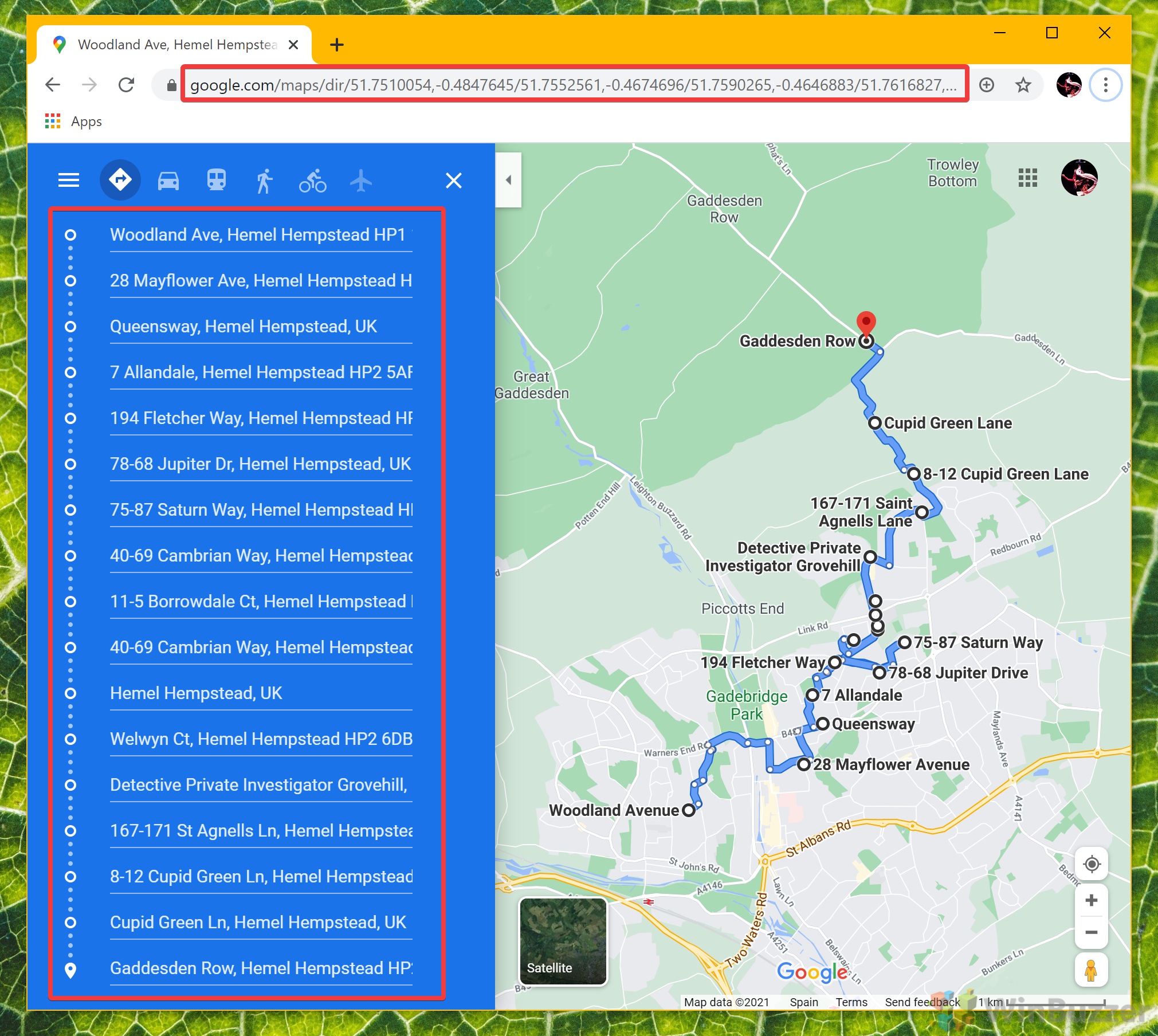 Tekan tombol’Kirim petunjuk arah ke ponsel Anda’di sidebar
Tekan tombol’Kirim petunjuk arah ke ponsel Anda’di sidebar
Setelah memilih perangkat, Anda akan dapatkan pemberitahuan di aplikasi Google Maps Anda. Setelah mengkliknya, rute akan otomatis terisi dengan lebih dari sepuluh pemberhentian.
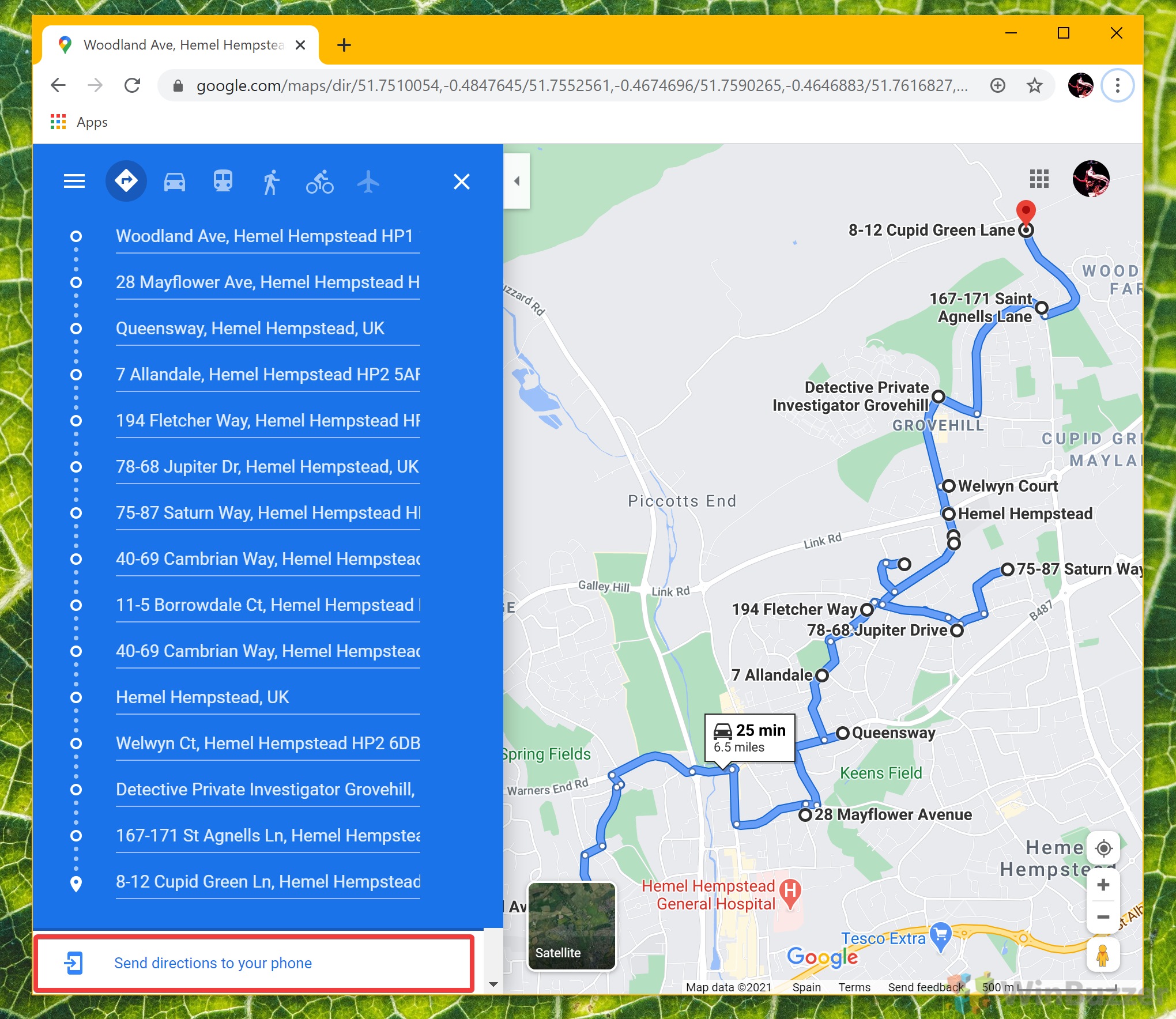
Google Maps adalah salah satu alat terbaik untuk menemukan rute, namun sayangnya banyak fitur lanjutannya yang disembunyikan. Meskipun tidak diiklankan secara luas, Anda dapat membuat peta Google khusus dengan pin, gaya, rutenya sendiri, dan banyak lagi. Panduan kami yang lain menunjukkan cara membuat peta Google khusus, lengkap dengan penanda peta, bentuk, rute, dan banyak lagi.
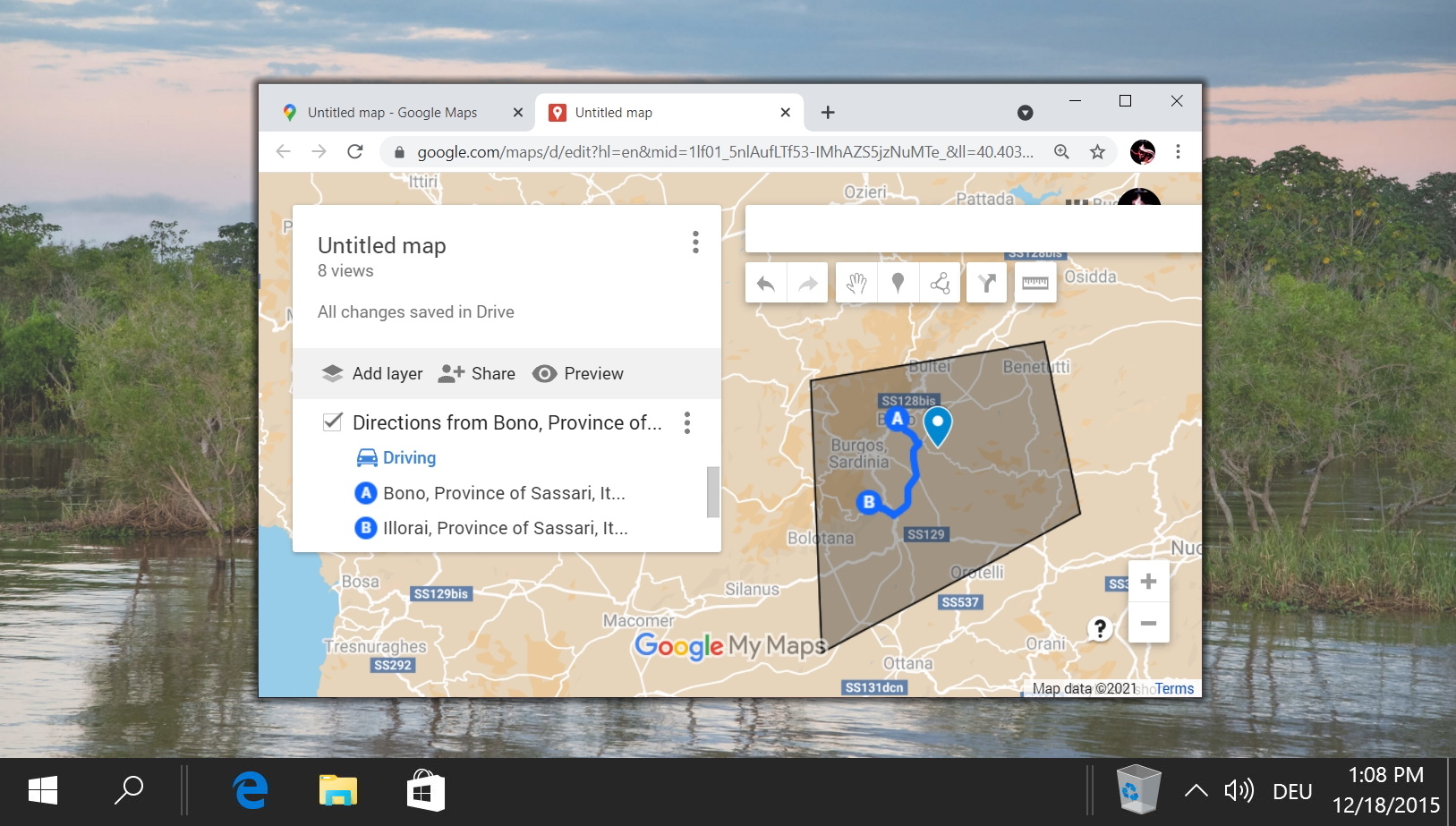
Google Maps dapat mengukur jarak di suatu area atau saat burung terbang untuk membantu Anda dalam berbagai pengambilan keputusan dan kepuasan rasa ingin tahu Anda. Salah satu kegunaan yang baik dari alat ini adalah mengukur jarak berjalan kaki di sepanjang jalan setapak, misalnya, atau untuk menentukan ukuran suatu properti. Dalam panduan kami yang lain, kami menunjukkan cara mengukur jarak di Google Maps, baik di suatu area, di sepanjang rute, atau saat burung terbang.
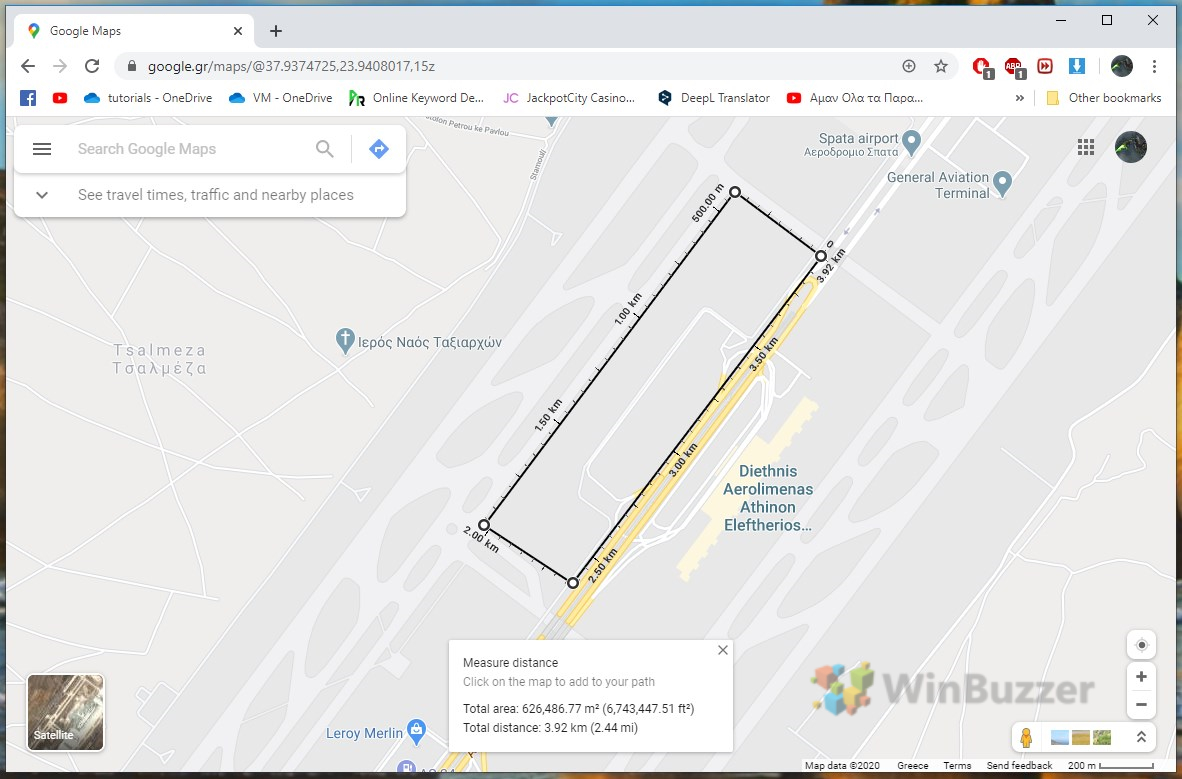 Google Maps Menentukan jarak linier antara dua titik
Google Maps Menentukan jarak linier antara dua titik
